Chromecast esiste dal 2013 e da allora, con il passare dei modelli, è diventata una delle opzioni preferite per lo streaming di contenuti da un dispositivo mobile a una TV. Questo è il suo uso principale e potresti averlo sotto controllo, ma c'è di più sotto la superficie.
Il Chromecast di Google può servire più usi di quanto pensassi. Qui ti lasciamo 11 usi che forse non conoscevi ancora.

Connettiti tramite Ethernet
Il Chromecast è un dispositivo utile per lo streaming Netflix, YouTubee altri contenuti dai dispositivi mobili alla TV, ma richiede un forte WiFi connessione per fornire flussi non bufferizzati. Tuttavia, non tutti hanno una rete WiFi e per quelli Google ha un Adattatore Ethernet per Chromecast con Google TV in vendita a 19.99 euro. Esistono anche versioni per modelli precedenti.

Il funzionamento di questo gadget è abbastanza semplice. L'adattatore assomiglia al cavo di alimentazione Chromecast esistente, ma l'estremità della spina include una piccola porta Ethernet. Basta collegare un cavo Ethernet collegato anche al router a quella porta, collegare l'estremità USB dell'adattatore al Chromecast, collegare il Chromecast alla porta HDMI della TV e il gioco è fatto.
Crea una coda di riproduzione su YouTube
Apri l'app YouTube, tocca il pulsante Trasmetti, seleziona il tuo dispositivo Chromecast e scegli un video da guardare. Apparirà una finestra pop-up che ti darà la possibilità di riprodurre immediatamente il video o aggiungerlo alla tua coda di riproduzione.
Aggiungi tutti i video che vuoi guardare e mettiti comodo. Tocca la freccia su nella parte inferiore dello schermo per visualizzare o modificare le prossime selezioni video.
Modalità ospite su Chromecast
Se si dispone di ospiti finiti , potresti lasciare che siano loro a decidere cosa guardare senza dover fornire loro l'accesso alla tua rete Wi-Fi. Su Chromecast precedenti, puoi cambiare la modalità in ospite, sebbene non sia disponibile su Chromecast con Google TV. Apri l'app Google Home, seleziona il tuo Chromecast, tocca l'ingranaggio delle impostazioni nell'angolo in alto a destra, scorri verso il basso fino alla Modalità ospite e toccalo per attivarlo.

Quando gli ospiti desiderano trasmettere qualcosa in streaming, possono toccare l'icona Trasmetti in un'app compatibile, selezionare Dispositivo nelle vicinanze e inserire il PIN di quattro cifre che appare sulla TV o che hai dato loro.
Evita il tracciamento dei dati
È impossibile disattivare tutto il tracciamento, poiché Chromecast è semplicemente un semplice canale per la navigazione dei contenuti dalla sorgente, un dispositivo mobile, alla destinazione, la TV.
Tuttavia, puoi limitare i dati che invii a Google. Nel menu Impostazioni del tuo dispositivo Chromecast, cerca un'impostazione che menzioni l'invio di statistiche del dispositivo e rapporti sugli arresti anomali a Google e disattivala.
avviare senza telecomando
Poiché il Chromecast si collega a una porta della tua TV, dovrai cambiare la sorgente sulla tua TV per alternare tra l'antenna, il Chromecast e qualsiasi altra cosa tu abbia collegato alla tua TV a casa.
Tuttavia, se la tua TV supporta HDMI-CEC, la tua TV può avviare Chromecast non appena premi il pulsante di trasmissione da un'app compatibile, senza bisogno di telecomando. Per fare ciò, il Chromecast deve utilizzare una presa a muro per l'alimentazione e non essere collegato a una porta USB della TV.
Ascolta attraverso le cuffie
Chromecast con Google TV include il supporto Bluetooth, a cui puoi accedere nella sezione Telecomando e accessori della schermata Home di Google TV.
Per i dispositivi Chromecast meno recenti, prova LocalCast per Chromecast. Ti consente di trasmettere video in streaming alla tua TV mantenendo l'audio sul tuo dispositivo. Rubinetto Indirizza l'audio al telefono nella schermata In riproduzione e collega un paio di cuffie. È una funzionalità beta e lo sviluppatore avverte che potrebbero esserci bug, ma l'app è gratuita, quindi vale la pena provarla quando è necessario mantenere il rumore al minimo.
Modalità famiglia su Chromecast
Le famiglie con Chromecast con Google TV possono eseguire la configurazione profili separati per i loro figli , quindi i genitori non devono preoccuparsi del tempo trascorso davanti allo schermo senza supervisione. I genitori possono specificare a quali app possono accedere i propri figli (incluso YouTube Kids), selezionare un tema e persino gestire il tempo di utilizzo. "Quando è quasi ora di spegnere la TV, i tuoi figli verranno avvisati con tre segnali di avviso del conto alla rovescia prima che appaia una schermata finale 'Tempo scaduto' e il loro tempo di visione finisca", afferma Google. Per impedire loro di accedere ad altri profili, i genitori possono proteggere tramite PIN i propri profili.
"Quando è quasi ora di spegnere la TV, i tuoi figli verranno avvisati con tre segnali di avviso del conto alla rovescia prima che appaia una schermata finale 'Tempo scaduto' e il loro tempo di visione finisca", afferma Google. Per impedire loro di accedere ad altri profili, i genitori possono proteggere tramite PIN i propri profili.
console di gioco improvvisata
Che tu abbia bisogno di un po' di divertimento in famiglia o desideri semplicemente trasmettere in streaming il tuo gioco preferito su uno schermo più grande, puoi farlo con Chromecast. Google Play ha più di 100 Giochi compatibili con Chromecast e anche se sei un Nintendo fan puoi scaricare CastNES un emulatore NES e goderti una sessione retrò.
Scarica i giochi sul tuo dispositivo mobile e riproducili facilmente sulla tua TV utilizzando il tuo mobile come controller durante l'esecuzione del gioco sulla TV. Dopo aver scaricato, installato e aperto un gioco abilitato per Chromecast, trova e tocca il logo Cast per avviare lo streaming sulla tua TV. Se disponi di giochi multiplayer, puoi utilizzare più telefoni come gamepad.
Secondo schermo per giochi VR
Se possiedi un visore Google Daydream View VR o qualsiasi altro visore abilitato per Chromecast e desideri per condividere ciò che vedi o provi mentre indossi il visore con gli altri , puoi utilizzare il tuo Chromecast e cuffia per trasmettere contenuti a una TV. Assicurati solo che il telefono sul tuo Chromecast e il visore VR siano sulla stessa rete Wi-Fi dell'app Google Home.
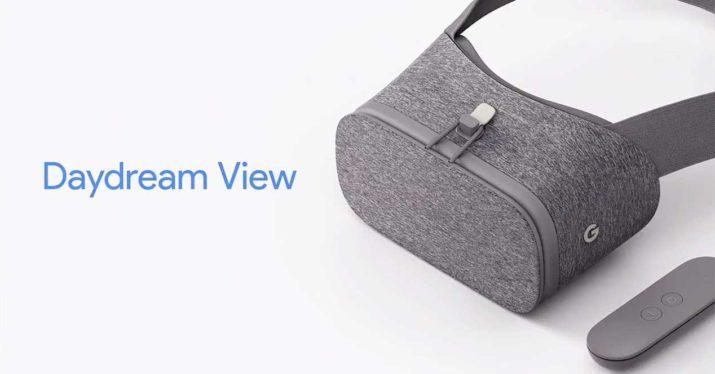
Apri Google Home, tocca Trasmetti e seleziona il Chromecast che desideri a cui inviare le immagini VR . Collega il tuo telefono all'auricolare e gli altri vedranno cosa stai provando.
Controllo delle telecamere di sicurezza
Se hai un Nest Sicurezza fotocamera, puoi usare Google Home per visualizzare i feed live dalle telecamere di sicurezza tramite il tuo Chromecast. Basta aggiungere il dispositivo nell'app Google Home e utilizzare il controllo vocale.
Ad esempio, puoi dire "OK Google, mostra 'nome videocamera' in 'nome Chromecast'" , e mostrerà il live streaming di ciò che il dongle sta registrando.
Continua a utilizzare il computer durante lo streaming con Chromecast
Lo streaming di un video dal tuo computer su uno schermo più grande è fantastico, ma cosa succede se vuoi fare anche qualcos'altro mentre lo guardi? Non preoccuparti. Appena premi Alt + Tab su PC o ⌘ + Tab sul tuo Mac durante la trasmissione tramite il tuo dispositivo Chromecast e tornerai al computer.

Tutte le azioni rimarranno sul grande schermo e sarai in grado di farlo utilizzare il computer normalmente senza interrompere la riproduzione . Non importa se stai riproducendo in streaming un video da YouTube, Netflix o media locali da Windows, questa scorciatoia da tastiera funzionerà sempre.